Krok nr 2. Tworzenie kanału zarządzania kontraktami przy użyciu usługi Microsoft Teams
Podczas konfigurowania rozwiązania do zarządzania kontraktami w organizacji potrzebna jest centralna lokalizacja, w której osoby biorące udział w projekcie mogą przeglądać kontrakty i zarządzać nimi. W tym celu możesz użyć usługi Microsoft Teams do skonfigurowania kanału usługi Teams i użycia funkcji w usłudze Teams w następujących celach:
Utwórz lokalizację dla osób biorących udział w projekcie, aby łatwo wyświetlić wszystkie kontrakty wymagające akcji. Na przykład w usłudze Teams możesz utworzyć kartę Kontrakty w kanale Zarządzanie kontraktami, w której członkowie mogą zobaczyć przydatny widok kafelka dla wszystkich kontraktów, które wymagają zatwierdzenia. Można również skonfigurować widok tak, aby każda "karta" wyświetlała ważne dane, na przykład Klient, Wykonawca i Kwota opłaty.
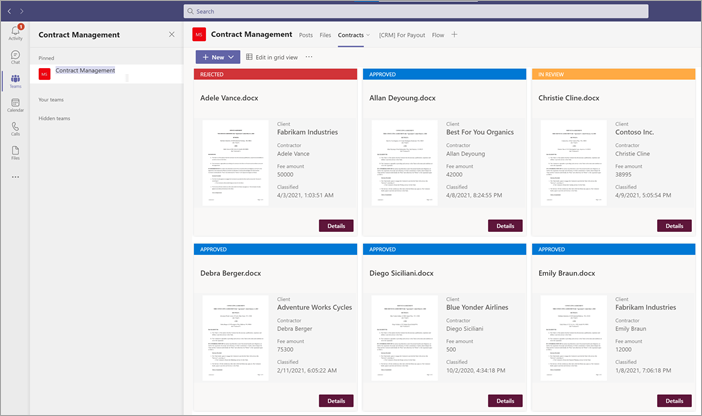
Mieć lokalizację, w przypadku których członkowie mogą wchodzić ze sobą w interakcje i wyświetlać ważne zdarzenia. Na przykład w usłudze Teams karta Wpisy może służyć do konwersacji, pobierania aktualizacji i przeglądania akcji (takich jak członek odrzucający umowę). Gdy coś się stało (na przykład nowa umowa przesłana do zatwierdzenia), karta Wpisy może służyć nie tylko do jej ogłaszania, ale także do prowadzenia rejestru. A jeśli członkowie subskrybują powiadomienia, będą otrzymywać powiadomienia za każdym razem, gdy nastąpi aktualizacja.

Mieć lokalizację dla członków, aby zobaczyć zatwierdzone umowy, aby wiedzieć, kiedy mogą być przesyłane do płatności. W programie SharePoint musisz utworzyć listę For Payout i uwzględnić kolumny Dla klienta, wykonawcy i kwoty opłaty, wybierając pozycję Pojedynczy wiersz tekstu jako typ kolumny. Musisz dodać listę Dla wypłat jako kartę Teams w kanale Zarządzanie kontraktami, podobnie jak w przypadku karty Kontrakty. Na karcie Wypłaty zostaną wyświetlone wszystkie umowy, które będą musiały zostać przesłane do płatności. To rozwiązanie można łatwo rozszerzyć, aby zamiast tego zapisywać te informacje bezpośrednio w aplikacji finansowej innej firmy (na przykład Dynamics CRM).
Dołączanie biblioteki dokumentów programu SharePoint do karty Kontrakty
Po utworzeniu karty Kontrakty w kanale Zarządzanie kontraktami należy do niej dołączyć bibliotekę dokumentów programu SharePoint. Biblioteka dokumentów programu SharePoint, do której chcesz dołączyć, jest biblioteką, do której zastosowano model przetwarzania dokumentów bez struktury w poprzedniej sekcji.
Po dołączeniu biblioteki dokumentów programu SharePoint będzie można wyświetlić wszystkie sklasyfikowane kontrakty za pośrednictwem domyślnego widoku listy.

Dostosowywanie widoku kafelka karty Kontrakty
Uwaga
W tej sekcji odwołują się do przykładów kodu zawartych w pliku ContractTileFormatting.json , który znajduje się w repozytorium Zasobów rozwiązania do zarządzania kontraktami.
Usługa Teams umożliwia wyświetlanie kontraktów w widoku kafelka, ale warto je dostosować, aby wyświetlić dane kontraktu, które mają być widoczne na karcie kontraktu. Na przykład na karcie Kontrakty ważne jest, aby członkowie widzieli klienta, wykonawcę i kwotę opłaty na karcie umowy. Wszystkie te pola zostały wyodrębnione z każdego kontraktu za pośrednictwem modelu Syntex, który został zastosowany do biblioteki dokumentów. Chcesz również mieć możliwość zmiany paska nagłówka kafelka na różne kolory dla każdego stanu, aby członkowie mogli łatwo zobaczyć, gdzie kontrakt znajduje się w procesie zatwierdzania. Na przykład wszystkie zatwierdzone kontrakty będą miały niebieski pasek nagłówka.

Niestandardowy widok kafelka, którego używasz, wymaga wprowadzenia zmian w pliku JSON używanym do formatowania bieżącego widoku kafelka. Możesz odwołać się do pliku JSON użytego do utworzenia widoku karty, przeglądając plik ContractTileFormatting.json . W poniższych sekcjach zostaną wyświetlone konkretne sekcje kodu dla funkcji znajdujących się na kartach kontraktów.
Jeśli chcesz wyświetlić lub wprowadzić zmiany w kodzie JSON widoku w kanale usługi Teams, w kanale Teams wybierz menu rozwijane widok, a następnie wybierz pozycję Formatuj bieżący widok.

Rozmiar i kształt karty
W pliku ContractTileFormatting.json zapoznaj się z następującą sekcją, aby zobaczyć kod formatowania rozmiaru i kształtu karty.
{
"elmType": "div",
"style": {
"background-color": "#f5f5f5",
"padding": "5px",
"width": "180px"
},
"children": [
{
"elmType": "img",
"attributes": {
"src": "@thumbnail.large"
},
"style": {
"width": "185px",
"height": "248px"
}
}
Stan kontraktu
Poniższy kod umożliwia zdefiniowanie stanu każdej karty tytułu. Należy pamiętać, że każda wartość stanu (New, In review, Approved, and Rejected) będzie wyświetlać inny kod koloru dla każdego z nich. W pliku ContractTileFormatting.json zapoznaj się z sekcją definiującą stan.
{
"elmType": "div",
"children": [
{
"elmType": "div",
"style": {
"color": "white",
"background-color": "=if([$Status] == 'New', '#00b7c3', if([$Status] == 'In review', '#ffaa44', if([$Status] == 'Approved', '#0078d4', if([$Status] == 'Rejected', '#d13438', '#8378de'))))",
"padding": "5px 15px",
"height": "auto",
"text-transform": "uppercase",
"font-size": "12.5px"
},
"txtContent": "[$Status]"
}
Wyodrębnione pola
Na każdej karcie kontraktu zostaną wyświetlone trzy pola wyodrębnione dla każdej umowy (Klient, Wykonawca i Kwota opłaty). Ponadto chcesz również wyświetlić godzinę/datę sklasyfikowania pliku przez model Syntex używany do jego identyfikacji.
W pliku ContractTileFormatting.json poniższe sekcje definiują każdą z nich.
Klient
W tej sekcji zdefiniowano sposób wyświetlania elementu "Klient" na karcie i użyto wartości dla określonego kontraktu.
{
"elmType": "div",
"style": {
"color": "#767676",
"font-size": "12px"
},
"txtContent": "Client"
},
{
"elmType": "div",
"style": {
"margin-bottom": "12px",
"font-size": "16px",
"font-weight": "600"
},
"txtContent": "[$Client]"
},
Wykonawca
W tej sekcji zdefiniowano sposób wyświetlania elementu "Wykonawca" na karcie i użyto wartości dla określonej umowy.
{
"elmType": "div",
"txtContent": "Contractor",
"style": {
"color": "#767676",
"font-size": "12px",
"margin-bottom": "2px"
}
},
{
"elmType": "div",
"style": {
"margin-bottom": "12px",
"font-size": "14px"
},
"txtContent": "[$Contractor]"
},
Kwota opłaty
W tej sekcji zdefiniowano sposób wyświetlania "Kwoty opłaty" na karcie i użyto wartości dla określonej umowy.
{
"elmType": "div",
"txtContent": "Fee amount",
"style": {
"color": "#767676",
"font-size": "12px",
"margin-bottom": "2px"
}
},
{
"elmType": "div",
"style": {
"margin-bottom": "12px",
"font-size": "14px"
},
"txtContent": "[$FeeAmount]"
},
Data klasyfikacji
W tej sekcji zdefiniowano sposób wyświetlania "Klasyfikacja" na karcie i użyto wartości dla konkretnego kontraktu.
{
"elmType": "div",
"txtContent": "Classified",
"style": {
"color": "#767676",
"font-size": "12px",
"margin-bottom": "2px"
}
},
{
"elmType": "div",
"style": {
"margin-bottom": "12px",
"font-size": "14px"
},
"txtContent": "[$PrimeLastClassified]"
}
Następny krok
Krok nr 3. Tworzenie przepływu do przetwarzania kontraktów przy użyciu usługi Power Automate